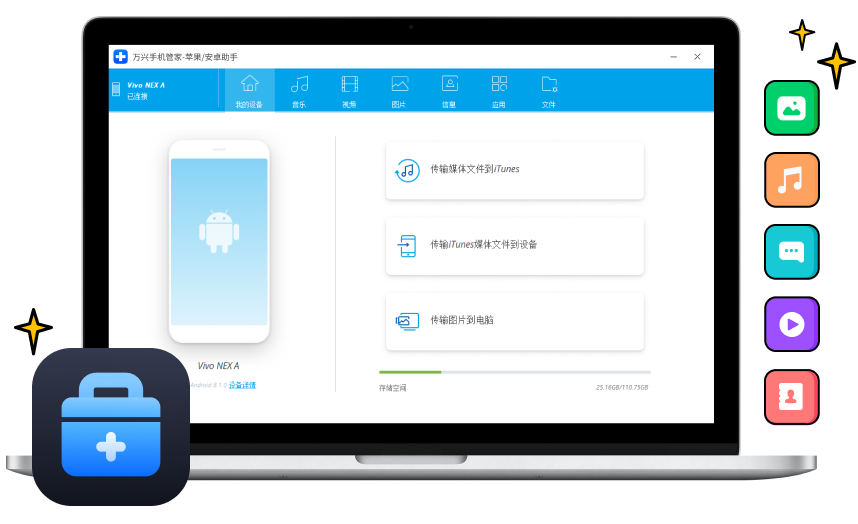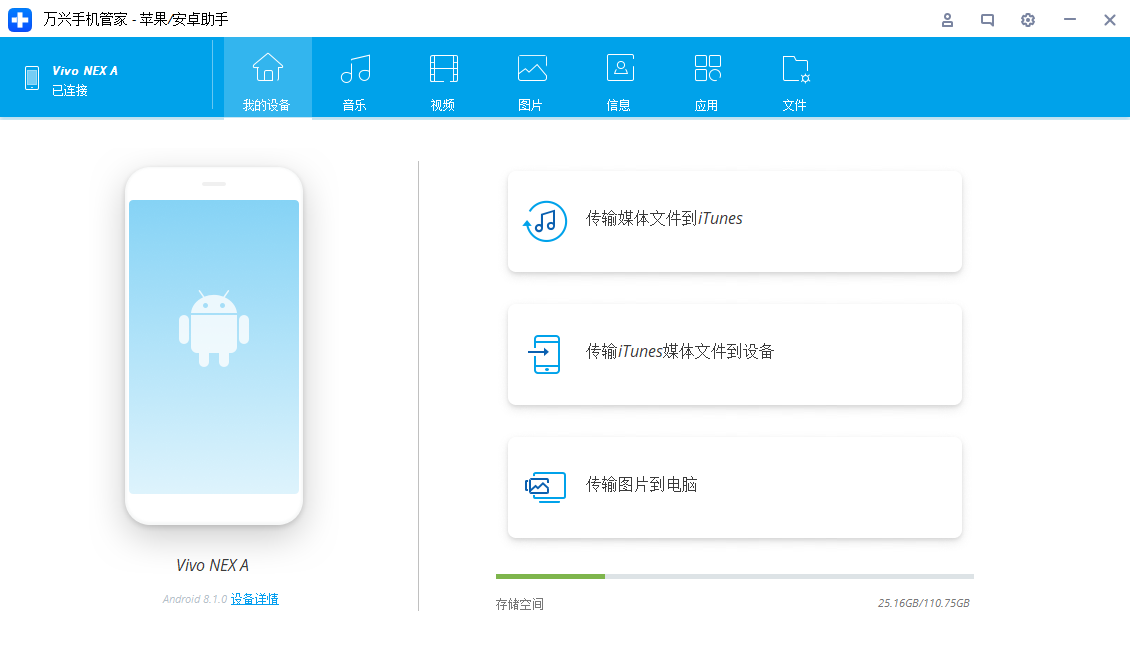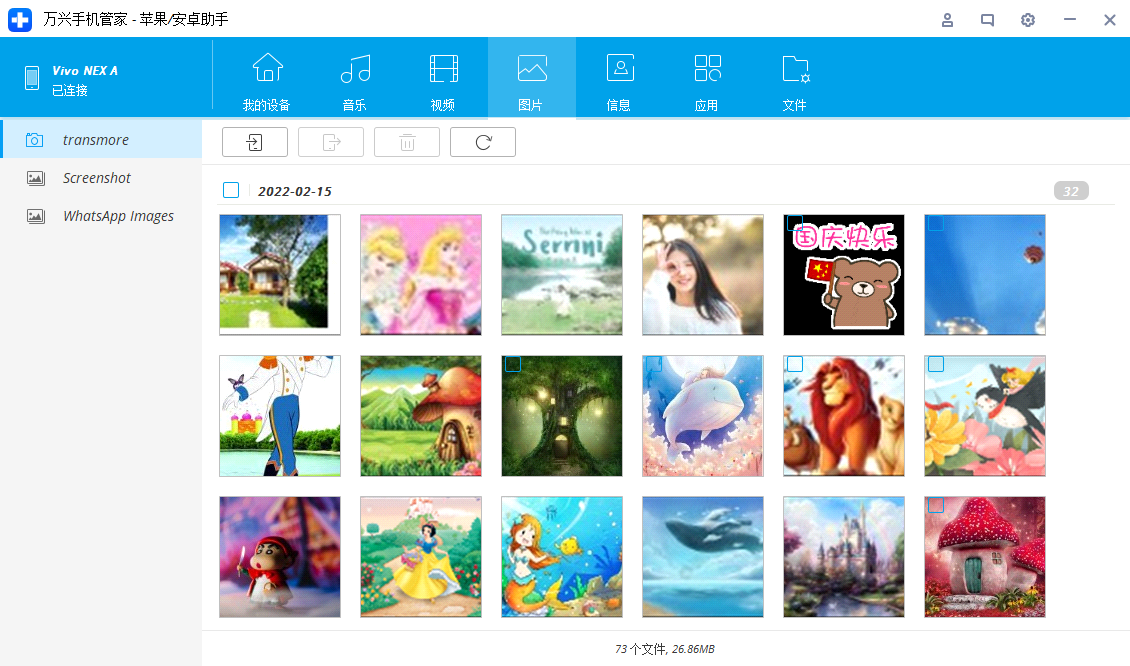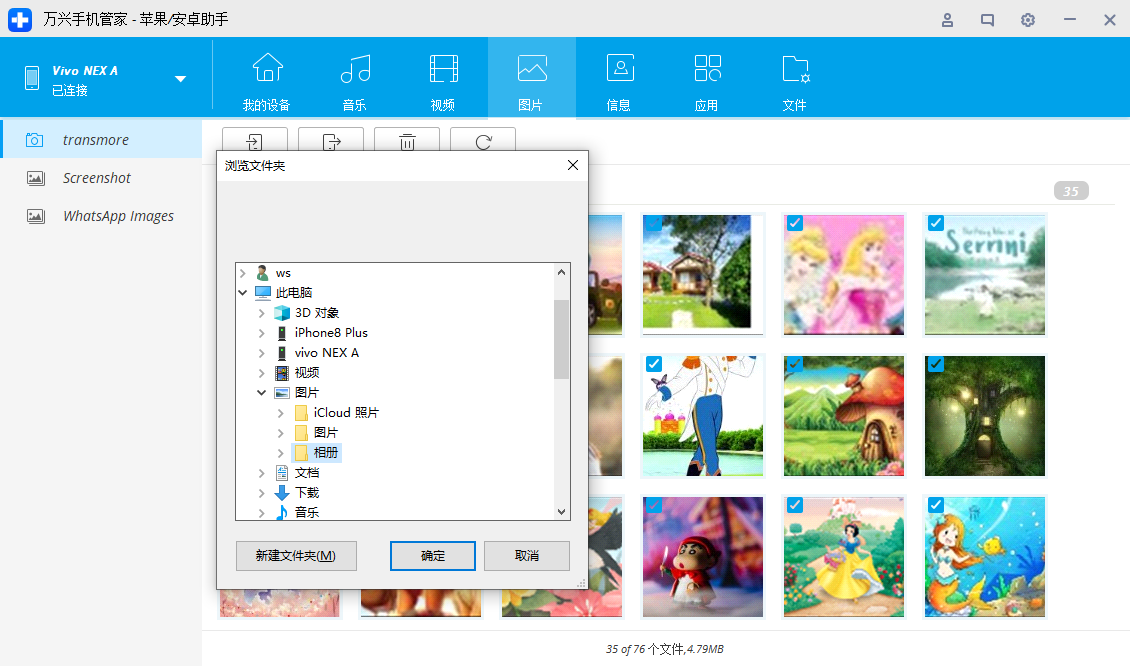珍惜生命中的每一刻

传输
在 Android和计算机,Android 和 Android 之间传输数据

管理
通过添加、重命名、删除管理相册,释放手机空间获取更大内存

删除
批量或有选择地在 PC 上删除不需要的 Android 照片

转换
将 HEIC 照片无损转换为 JPG格式。
更流畅的方式管理 Android 数据


在 Android 和 iTunes 之间传输数据文件

在 Android 和计算机之间传输数据文件

传输所有媒体文件类型
更多功能

管理联系人/短信

文件资源管理器

安卓应用管理
安卓助手使用步骤
技术规格
CPU
1GHz(32 位或 64 位)
RAM
256 MB 或更多 RAM(推荐 1024MB)
硬盘空间
200 MB 及以上可用空间
Android
Android 2.1 及最新版本
电脑操作系统
Windows: Win 11/10/8.1/8/7
安卓助手常见问题
-
如何将安卓手机同步到电脑?
有多种方法可以将 Android 同步到您的计算机,例如使用 USB 数据线、蓝牙、Wi-Fi 直连,甚至云存储。Android 和 PC 同步最常用的方法是使用 USB 数据线将 Android 连接到 PC。方法如下:
1. 将您的 Android 连接到计算机。 2. 安卓系统被识别后,电脑会列出“打开设备查看文件”或“导入图片和视频”等几个选项供您选择。 3. 假设您想将图片从 Android 同步到 PC。选择相应的选项并继续。 4. 然后电脑开始从你的安卓系统导入所有图片,您可以根据需要选择“导入后删除”。 -
如何将我的 Android 手机无线连接到我的 PC?
使用 USB 将 Android 连接到您的 PC 有时可能不方便,更多时候还不在身边。在这种情况下,您需要选择使用 PC 进行无线 Android 传输。这是一个简单的方法:
1. 在您的安卓设备上下载 Transmore 应用程序。 2. 打开 Transmore 应用程序并浏览所有文件类别。选择一个类别,如视频。 3. 选择所有要传输的视频,然后点击发送。您现在可以看到显示的 6 位密钥。 4. 在电脑上打开浏览器,输入“web.drfone.me” 5. 点击接收并输入 6 位数字密钥。然后所有视频将从 Android 传输到您的计算机。 -
如何将文件从 Android 传输到 Mac?
如果人们使用 Android 手机和 Mac,这并不奇怪。实际上,一些高端 Android 机型的性能比 iPhone 更高,人们更喜欢将它们与 Mac 搭配使用。但是如何将文件从 Android 传输到 Mac?程序 Android 文件传输就是这样一个程序。为了更简单的选择,您始终可以选择 万兴手机管家 - 安卓助手 用于 Mac 的 Android 传输。
无论如何,以下是使用程序 Android 文件传输的步骤:
1. 使用 USB 数据线将您的 Android 连接到 Mac。 2. 在 Mac 上下载 Android File Transfer,安装并打开它(这可能需要一段时间)。 3. 导航到目录以从 Mac 中查找文件。 4. 找到所需的文件或文件夹并将其拖到 Mac 上的某个位置。注意:在Android File Transfer程序中,所有目录都没有按文件类型分组,不同的Android设备可能需要不同的设置才能使用该程序。